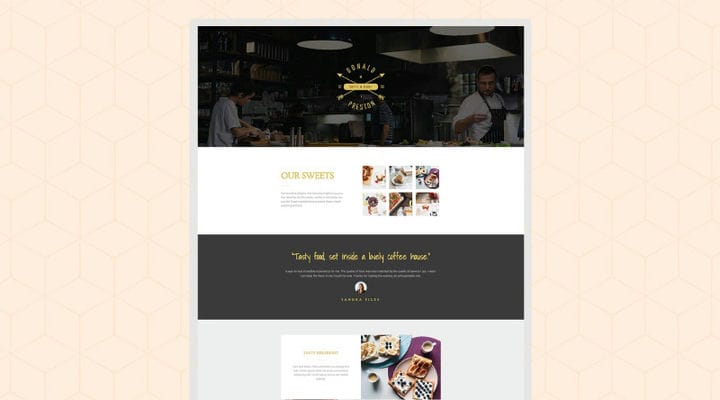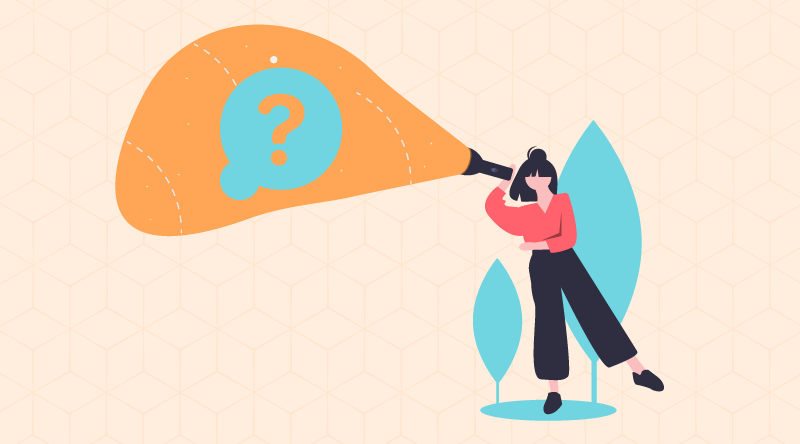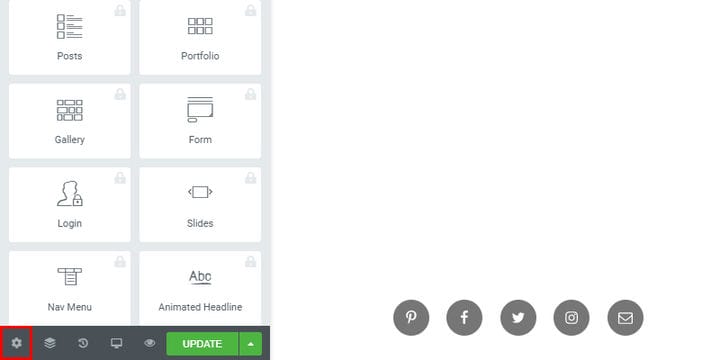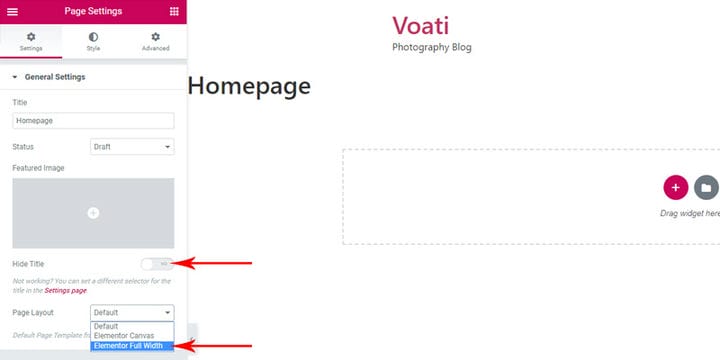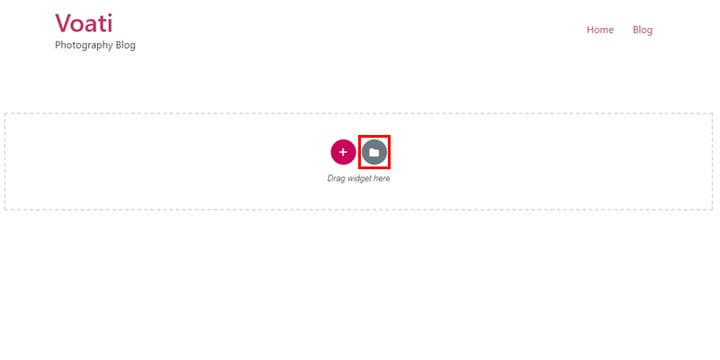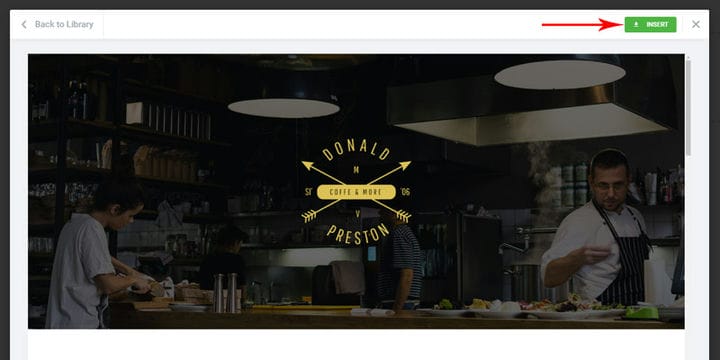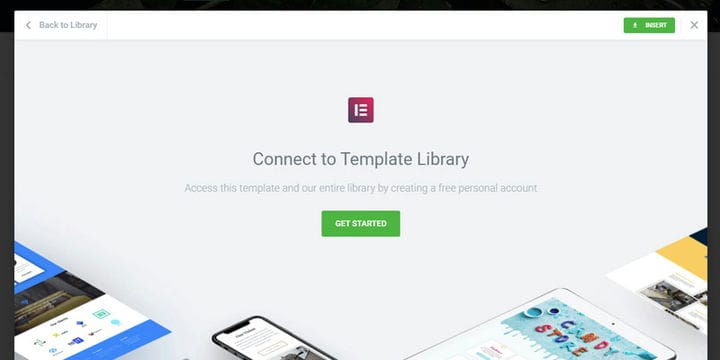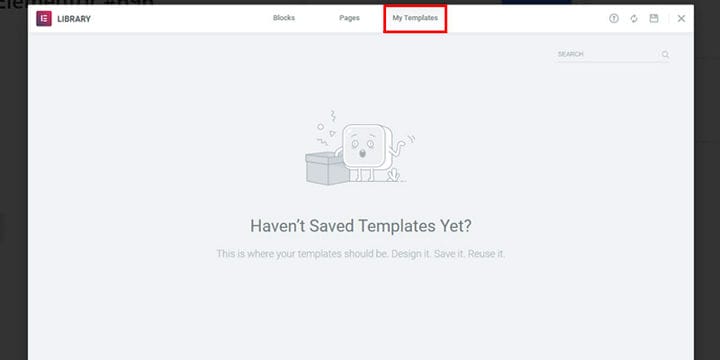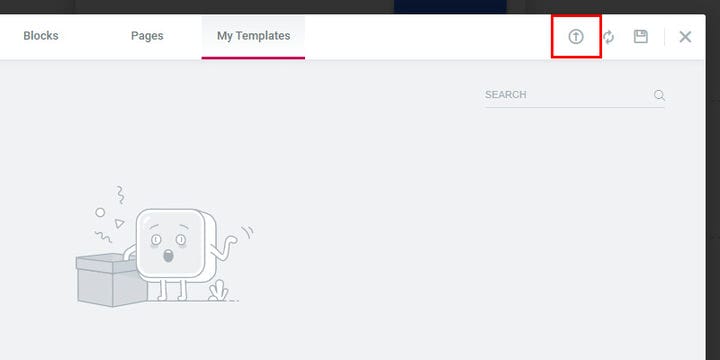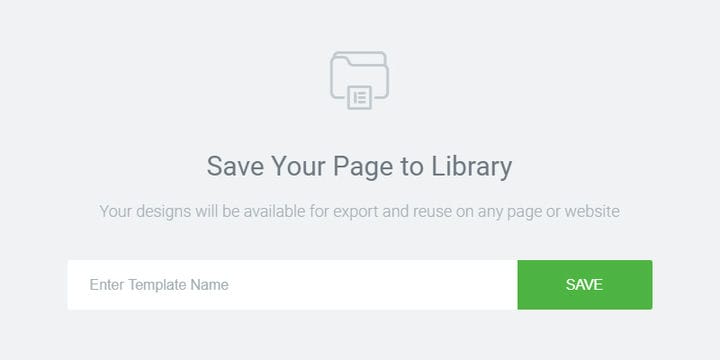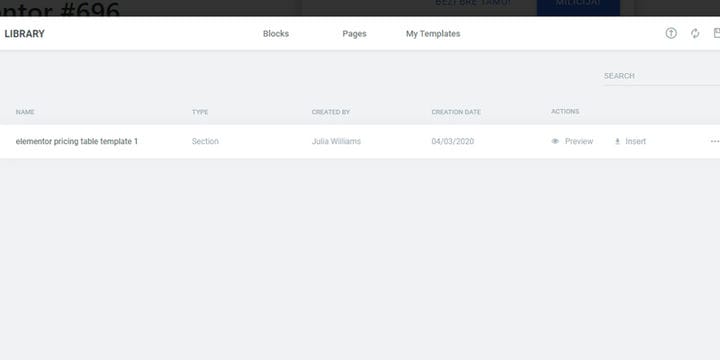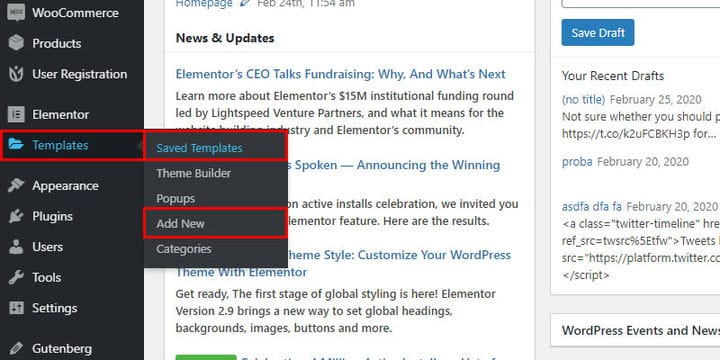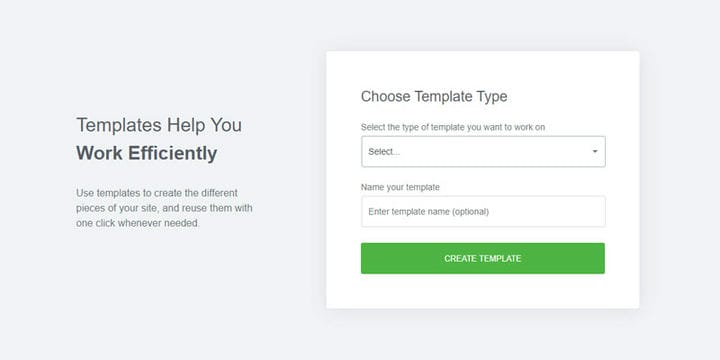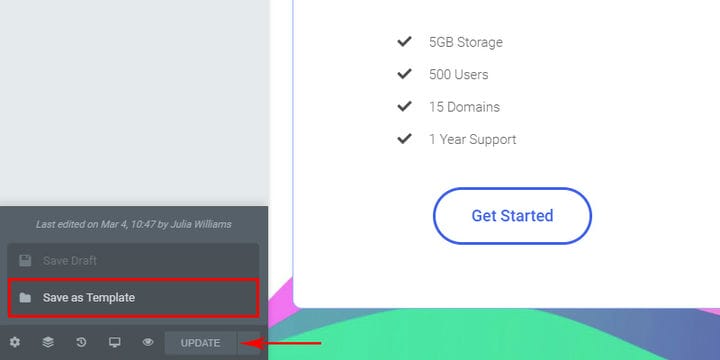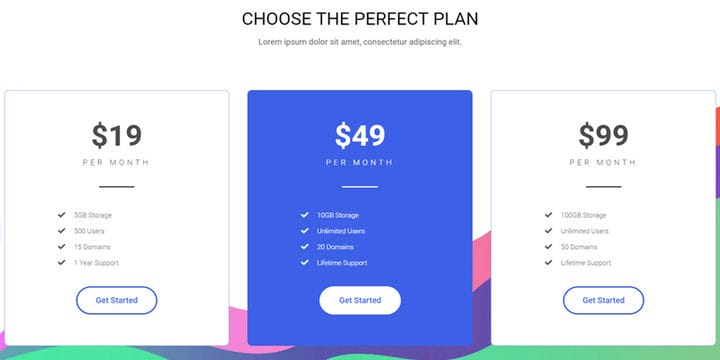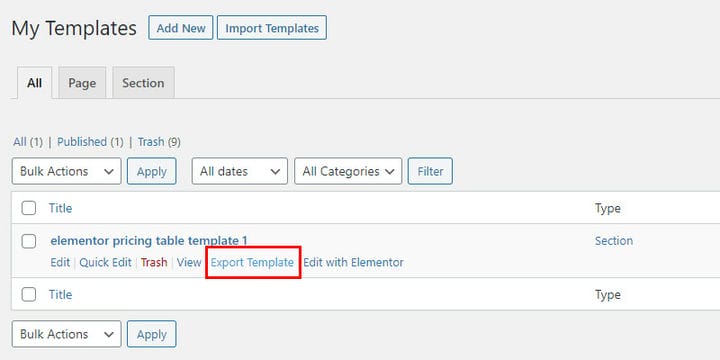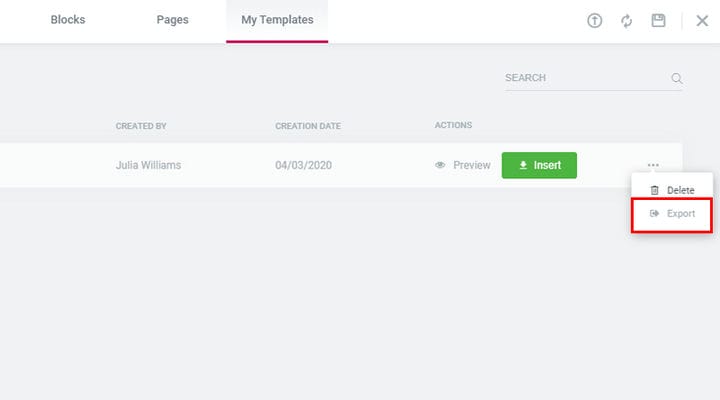Plantillas de Elementor: una breve introducción
Desde que se unió al mundo de WordPress en 2016, Elementor lo ha tomado por sorpresa. Su atractivo radica en su increíble facilidad de uso: comenzó como el primer creador de páginas frontales de WordPress y se ha perfeccionado constantemente desde entonces. Ahora, sirve como una herramienta de creación de páginas bastante completa con muchas innovaciones excelentes. Entre las últimas y más llamativas están las plantillas de Elementor y el kit de plantillas de Elementor. Si aún no tiene Elementor, debe encargarse de la instalación del complemento ahora para que pueda seguirlo.
Preparamos este artículo para guiarlo a familiarizarse con las plantillas de Elementor: qué son, cómo encontrarlas y usarlas, y cómo hacer cosas más avanzadas, como crear sus propias plantillas. No te preocupes, no da miedo ni es difícil en absoluto. De hecho, cuando los pruebes, puede que te resulten bastante divertidos. ¡Así que vamos a sumergirnos!
¿Qué son las plantillas de Elementor y por qué debería usarlas?
Podríamos pensar en las plantillas de Elementor como adiciones a los temas de WordPress. Le ayudan a crear páginas de forma rápida y sencilla. Básicamente, una plantilla de Elementor le proporciona un esquema de página diseñado y preconstruido que solo necesita insertar y completar con su contenido. Hay todo tipo de páginas en la biblioteca de plantillas de Elementor: páginas de archivo, inicio, contacto, sobre nosotros, etc. Entonces, al usar plantillas, lo único que debe hacer es elegir un diseño que le guste, importarlo y reemplazar texto e imágenes. con la suya propia para terminar con una página de alta calidad en un instante.
Las plantillas están ahí para simplificar el proceso de construcción de su sitio web. Sin embargo, no afectarán nada fuera de la página, lo que significa que áreas como el encabezado y el pie de página no se verán afectadas, así como otras áreas de widgets en su sitio. De hecho, seguirán la configuración de su tema global, como siempre. Es por eso que dijimos anteriormente que las plantillas de Elementor son adiciones a los temas: no pueden reemplazar un tema y SÍ necesita un tema para poder usarlos.
Sin embargo, probablemente no necesite plantillas de Elementor si está utilizando un tema premium de Elementor. La idea detrás de los temas premium es que los está comprando precisamente para que no tenga mucho trabajo que hacer y obtenga diseños de página incluidos en el contenido de demostración. Y todos los elementos que necesita para un sitio web se incluirán en el tema. Aún así, eso no le impedirá usar plantillas de Elementor si realmente lo desea: cualquier tema compatible con Elementor le permitirá agregarlas.
Qué temas son compatibles con las plantillas de Elementor
Como establecimos, las plantillas no reemplazan un tema. Entonces, ¿qué temas puedes usar?
En realidad, cualquier tema compatible con Elementor o cualquier tema que se haya creado con el complemento de Elementor funcionará. De hecho, hay algunos excelentes temas gratuitos de Elementor que puedes probar solo para darte una idea de las posibilidades. Y esta lista no es de ninguna manera limitativa; Elementor tiene más de 4 millones de instalaciones activas, lo que significa que hay decenas de miles de temas compatibles con él.
Las plantillas están aquí para ayudarlo a construir su sitio web, pero aún necesita el marco de un tema para que todo funcione. Las plantillas le evitarán crear cada sección de cada página por separado o intentar garantizar una estilización confiable en todo su sitio. Para que este proceso sea más rápido y consistente, las plantillas están diseñadas para coincidir con las diferentes categorías de página dentro de nichos establecidos (por ejemplo, restaurante, agencia digital, arquitecto…). Por lo tanto, no tendrá que luchar con la combinación de colores o la disposición de elementos y márgenes para que sean iguales en todas partes.
Lo importante con las plantillas de Elementor es que debe elegir un buen tema de WordPress, ya que esa será la base sobre la que se construirá su sitio. Debe intentar elegir un tema que tenga todas sus áreas de widgets estilizadas tanto para todo el tema como para los elementos utilizados en el tema. Las opciones son muchas, ya que hay numerosos temas creados por Elementor e incluso más compatibles con Elementor. Entonces, si decide seguir este camino para el diseño de su sitio web, la parte importante es encontrar un tema cuyo diseño coincida un poco con la plantilla. De esta manera, puede unirlos sin tener que hacer grandes cambios. Y el equipo detrás del complemento Elementor también ha creado una excelente base para que uses sus plantillas: el tema Hello .. Es aerodinámico, ligero y totalmente gratuito.
¿Dónde encuentro plantillas?
Hay un número cada vez mayor de nuevas plantillas creadas día tras día por terceros. El aumento de la oferta junto con la facilidad de uso inherente a Elementor probablemente afectará la forma en que las personas usan WordPress en el futuro. Después de todo, literalmente cualquier usuario, sin conocimientos de codificación y experiencia limitada en WordPress, puede trabajar con estas plantillas gracias al editor de arrastrar y soltar.
Actualmente, puede encontrar plantillas directamente en la biblioteca de Elementor o comprándolas a diseñadores externos. Las plantillas que se encuentran en la Biblioteca están desarrolladas por Elementor y se pueden agregar a una página gracias al acceso del complemento a la Biblioteca. Por otro lado, las plantillas de diseñadores externos se pueden comprar directamente a los autores o en mercados en línea. En este caso, lo que obtiene es un archivo .json o un paquete .zip que importaría desde su computadora a su sitio web de WordPress usando el complemento Elementor. Después de la importación, podrá agregar esas plantillas en cualquiera de las páginas de su sitio.
Al igual que tiene temas gratuitos y premium, hay plantillas de Elementor gratuitas y premium.
Las plantillas gratuitas se componen principalmente de elementos gratuitos que obtendría de todos modos con el complemento Elementor. Esos son los mismos elementos a los que tiene acceso cuando lo usa como creador de páginas, pero como parte de una plantilla ya están organizados, estilizados y empaquetados para constituir un todo.
Las plantillas premium vienen en dos variedades. Una es del tipo que obtienes como parte de una suscripción a Elementor Pro, y esas plantillas están hechas por Elementor y reservadas para usuarios de complementos de pago. El otro tipo está hecho por desarrolladores externos y se compran por separado y pueden contener elementos exclusivos, opciones adicionales, una variedad de estilizaciones de diseño, etc.
Cosas que verificar antes de agregar una plantilla
Ahora bien, antes de intentar agregar una plantilla, primero debe verificar la configuración de la página donde desea colocarla. Esto dependerá del tema que esté utilizando y su configuración. Las plantillas de Elementor, en su mayor parte, están diseñadas para ocupar todo el ancho de la página. Eso no significa necesariamente que no permitan un diseño en caja o la adición de una barra lateral: una plantilla ocupará cualquier espacio de página que le des. Por lo tanto, si su tema, y por extensión su página, incluye una barra lateral, la plantilla de Elementor simplemente ocupará el espacio restante de la página disponible.
Aún así, te sugerimos comprobar cómo se ajusta la plantilla a estar fuera de sus condiciones idóneas echándole un vistazo en varias pantallas. Si no tiene a mano dispositivos de diferentes tamaños de pantalla, no se preocupe, hay una manera simple de verificar la capacidad de respuesta. Todas las plantillas de Elementor están diseñadas para ser receptivas, por lo que todo debería verse bien en pantallas más pequeñas o más grandes. Sin embargo, si nota que algo se confundió con el diseño de su plantilla debido al cambio, le sugerimos que haga una excepción para que la página tenga el ancho completo o elija una plantilla diferente de la Biblioteca.
En cuanto a cómo configuraría una página específica en ancho completo sin afectar la configuración global, hay una forma rápida de hacerlo desde el front-end en Elementor. Ir a la configuración:
Y luego simplemente seleccione Elementor Full Width en el menú desplegable para diseños de página.
Cómo agregar una plantilla de la biblioteca
Aquí veremos cómo puede agregar una plantilla de Elementor de la colección presente en la Biblioteca de plantillas. Estas plantillas están hechas exclusivamente por el equipo de Elementor o por el equipo de Elementor en cooperación con otros desarrolladores, por lo que siguen siendo propiedad de Elementor.
Insertar una plantilla en la página es bastante sencillo. Hay dos formas de hacerlo: haga clic en el ícono de la carpeta (opción Agregar plantilla) en la sección en blanco de la página
o presione Ctrl + Shift + L para Windows o Cmd + Shift + L para Mac para abrir la biblioteca de Elementor.
Lo que obtendrá es una ventana emergente donde puede seleccionar Bloques, Plantillas o explorar su colección de Plantillas.
Las plantillas de página de Elementor se encuentran en la pestaña Páginas y puede encontrar plantillas gratuitas y premium aquí. Si desea utilizar las plantillas Pro, debe suscribirse a Elementor Pro, la versión premium de este complemento.
Por lo tanto, navegue a través de la selección en Páginas para ver todas las plantillas disponibles (o busque la que necesita escribiendo una palabra clave en la barra de búsqueda). Una vez que haya encontrado los que le gustan, el siguiente paso es insertarlo.
Antes de que la plantilla elegida se pueda aplicar a la página, deberá tener una cuenta de Elementor activa. Entonces, si no ha creado uno antes, ahora es el momento. El registro se realiza por correo electrónico, solo envía y confirma su dirección de correo electrónico y puede descargar plantillas.
¡Y ahí es donde comienza la diversión!
Las páginas prediseñadas a las que ya tiene acceso a través de la cuenta gratuita incluyen opciones para el inicio y el destino, así como plantillas de páginas internas. Por lo tanto, puede crear su sitio rápida y fácilmente sin comprometer la cohesión del estilo o romper el banco. Y un gran punto a destacar es que todas las imágenes utilizadas en las plantillas provienen de fuentes CC0 gratuitas para que pueda usarlas sin restricciones. Además, todas las plantillas y bloques en la Biblioteca son compatibles con dispositivos móviles, por lo que su uso garantizará que su sitio se vea bien incluso en dispositivos más pequeños.
Una vez que haya agregado una plantilla, por supuesto, puede cambiarla. Puede editar fácilmente cualquier plantilla que haya seleccionado; están ahí para ayudarlo, no para restringirlo. Si te gusta uno, pero realmente te gustaría modificar esto o aquello, ¡puedes hacerlo! Una vez importada, la plantilla se comporta como una página normal que ha creado en Elementor, lo que significa que puede editar secciones y agregar/eliminar elementos sin dificultad. Y aún mejor, las plantillas están diseñadas para ser livianas, por lo que sus páginas se cargarán muy rápido, lo cual es uno de los consejos importantes para mejorar el SEO. ¡El mundo, o más precisamente su sitio web, es su ostra!
Además, no está descartado que pueda combinar dos plantillas diferentes. Si bien es poco probable que necesite hacer esto, es una buena manera de combinar las secciones y los arreglos de elementos que desee de varias plantillas diferentes. Por ejemplo, si le gusta una visualización de imagen de una plantilla y una fila de iconos de otra, puede mezclarlas y combinarlas. Simplemente importe una plantilla tras otra y reorganice las secciones usando la herramienta de navegación de Elementor o elimine los elementos que no necesita. De aquí en adelante es simplemente trabajo con Elementor. ¡Agregue su propio contenido y listo!
Cómo agregar una plantilla desde su computadora
Ahora, vamos a echar un vistazo a cómo puede insertar una plantilla externa. Estas son plantillas de terceros creadas con Elementor que puede importar utilizando el complemento y su biblioteca. Solo necesita tener un archivo de plantilla en formato .zip o .json.
Dado que estas plantillas están hechas por desarrolladores externos, NO se toman directamente de la Biblioteca. En cambio, los compra directamente de los desarrolladores o a través de un intermediario como un mercado en línea, y recibe archivos que puede guardar en su computadora y luego agregar a su sitio de WordPress. Ya hay muchas plantillas de terceros en el mercado y es probable que el número aumente dada la popularidad masiva del complemento de Elementor.
Ahora, puede insertar la plantilla de una de dos maneras: la primera se administra yendo a la página donde desea que esté su plantilla. Luego abres la biblioteca de Elementor:
Excepto que en lugar de la pestaña Páginas, debe ir a Mis plantillas:
Dado que tratamos esto como el primer paso del proceso, nuestra biblioteca se muestra vacía. Una vez que haya importado su primera plantilla, aquí podrá verla y acceder a ella a partir de ahora.
Desde aquí, deberá hacer clic en el ícono de la flecha hacia arriba enmarcada (Importar plantilla):
Lo que abrirá la ventana de carga:
Busque y agregue las plantillas que desee a su biblioteca (y no se preocupe, esta es un área privada de la Biblioteca; ningún otro usuario de Elementor tendrá acceso a ella). Y ahora ha guardado una plantilla que puede extraer en cualquier momento y aplicar a cualquier página de su sitio. Se mantendrá en la Biblioteca y podrá verlo (así como cualquier otra plantilla que importe) tan pronto como abra la pestaña Mis plantillas :
La segunda forma de importar una plantilla es a través de su Panel de administración de WordPress y la opción Plantillas :
En Plantillas guardadas podrá ver todas las plantillas que ha guardado y que se mantienen en su Biblioteca (Plantillas > Plantillas guardadas).
Sin embargo, para insertar una nueva plantilla desde el tablero, debe ir a Plantillas> Agregar nuevo.
La principal diferencia entre agregar plantillas desde la página y hacerlo desde el panel de control es que debe asignar un nombre a la plantilla y elegir su tipo (Página o Sección) de inmediato:
Una vez que haya hecho eso, se abrirá una nueva página y luego podrá proceder a cargar e insertar una plantilla usando la Biblioteca. Puede parecer lo contrario, pero el segundo método es una versión más simplificada, ya que le evita ir al tablero para crear una página y volver a abrirla, abrir Elementor, etc.
Haz tu propia plantilla
Esta es una opción realmente buena que Elementor ofrece a todos sus usuarios. Le permite guardar una plantilla de una página completa o simplemente guardar una sección. Quizás se pregunte por qué necesitaría guardar los componentes básicos de la sección cuando hay páginas completas preparadas. Bueno, al igual que las páginas, los bloques prediseñados se forman para acelerar y facilitar sus esfuerzos de creación de páginas. Y por otro lado, los bloques son más fáciles de insertar o integrar en cualquier lugar de su sitio web y requieren menos armonización estilística que una página completa. Entonces, dependiendo de sus preferencias y métodos de trabajo, existen múltiples opciones para ayudarlo con la creación de su sitio web.
Guardar una plantilla de página
Existen diferentes razones por las que es posible que desee guardar una plantilla de página cuando hay tantas disponibles en la Biblioteca. Por ejemplo, si le gustó una plantilla de Elementor pero la personalizó antes de usarla. Luego puede guardar el resultado como una nueva plantilla y usarla en todas sus otras páginas o sitios. O si creaste una página desde cero y estás contento con el resultado y también quieres usarla en otro lugar. También es posible hacer una copia de una página dentro del mismo sitio si lo necesita. En cualquier caso, Elementor te permitirá guardar tus creaciones para usarlas en el futuro.
Puede guardar su página con bastante facilidad y, de nuevo, hay dos formas de hacerlo.
La primera es que abre las Opciones de guardado (mientras está en el modo Editar con Elementor) y luego elige Guardar como plantilla. Debes hacer esto desde la página que quieres conservar:
Solo necesita darle un nombre a la plantilla.
¡Y voilá! El diseño de su página se ha guardado en la Biblioteca. Y no te preocupes: todo lo que guardes será visible solo para ti.
La segunda forma de guardar una página como plantilla es a través de la Biblioteca. Haga clic en el icono Agregar plantilla:
Y cuando aparezca la Biblioteca, simplemente haga clic en el icono Guardar, asigne un nombre a la plantilla y listo :
Guardar una plantilla de sección
A veces simplemente es más conveniente guardar la plantilla de una sección en lugar de una página. Por ejemplo, si está ofreciendo servicios y desea asegurarse de que sus planes de precios estén visibles en varios lugares de su sitio, puede guardar una sección. No es necesario hacer lo mismo una y otra vez para diferentes páginas.
Entonces, si creó una tabla de precios y le dio forma a cada una de sus tres (o más) columnas, puede agregarla en otro lugar con un par de clics en lugar de hacerlo desde cero.
Ahora, puede guardar su plantilla de sección simplemente haciendo clic con el botón derecho en la sección que desee y seleccionando Guardar como plantilla en el menú desplegable.
Tenga en cuenta que NO haga clic en una sola columna o elemento dentro de la sección que desea, sino en el todo indiviso.
Exportación de una plantilla
Otra característica útil que ofrecen las plantillas de Elementor es la posibilidad de exportar una plantilla a su computadora. Esta opción es excelente si desea diseñar páginas en diferentes sitios web de la misma manera. O, en caso de que esté trabajando en equipo, puede usarlo para enviar su plantilla para revisión, expansión o cualquier otra cosa.
Una cosa de la que debe asegurarse es que la plantilla exportada se importará más tarde a un sitio adecuado. Es decir, verifique de antemano que el tema del segundo sitio sea compatible con Elementor e incluya las mismas funcionalidades que el original.
Al igual que con la importación, hay dos formas de ejecutar la función de exportación.
La primera es desde el panel de administración de WordPress. Vaya a Plantillas > Plantillas guardadas y simplemente haga clic en la opción Exportar plantilla.
Si termina guardando varias plantillas, podrá ver su tipo (Página o Sección) en la lista, pero usar nombres claros lo ayudará a diferenciarlas más adelante.
La segunda forma de exportar plantillas es a través de la Biblioteca. Vaya a la pestaña Mis plantillas, busque la plantilla que necesita y haga clic en los tres puntos a la derecha de la misma. Esto abrirá un menú desplegable con la opción Exportar:
¿Pueden las plantillas de Elementor funcionar con mi tema?
No podemos afirmar que esta función sea compatible con todos los temas que existen, pero ciertamente es compatible con una gran cantidad de temas gratuitos y premium. El hecho de que actualmente haya más de 4 millones de instalaciones activas de este complemento habla bien de la adaptabilidad de Elementor.
Por supuesto, trabajar con Elementor no se limita estrictamente a los temas comercializados como compatibles con Elementor. Siempre puede consultar la documentación del tema antes de comprar, hacer preguntas previas a la venta o comunicarse con el equipo de soporte si ya compró un tema.
En general, agregar plantillas a un tema existente solo afectará la página o sección en la que está trabajando. La configuración de secciones como encabezado, pie de página, botón de volver al principio, etc. se extraerá de la configuración del tema global, a menos que haya establecido una excepción para una página específica. Esta estructura de apoyo es la razón por la que necesita un tema independientemente de las funcionalidades de un creador de páginas.
Lo invitamos a probarlo (después de todo, este complemento es gratuito), pero tenga en cuenta que solo los suscriptores de pago pueden acceder al soporte de Elementor. Sin embargo, si está utilizando un tema premium, puede intentar resolver todo con su equipo de soporte. En última instancia, ¿por qué no experimentar? Lo peor que puede pasar es tener que borrar una página. Y las plantillas seguirán aquí, por lo que crear una nueva solo requerirá unos pocos clics.
Kit de plantillas Elementor
El kit de plantillas de Elementor es un conjunto de plantillas que le permitirán crear todo su sitio, no solo el contenido de la página. Esto significa que el kit incluye opciones para plantillas de encabezado y pie de página además de plantillas de página. Además, hay numerosas plantillas inspiradoras en el Kit y cubren todo, desde páginas 404, archivos de blogs y plantillas de blogs individuales hasta ventanas emergentes y más. El kit de plantillas le brinda una gran flexibilidad, más allá de lo que está disponible solo a través de la Biblioteca de plantillas. Con el kit de Elementor obtienes un grupo más amplio de opciones y elementos con los que puedes trabajar.
Pero tenga en cuenta que el kit de plantillas de Elementor está disponible solo para suscriptores de Elementor Pro. Es necesario ser usuario de pago para tener acceso a él y a las posibilidades que ofrece. Con el Kit, podrá combinar opciones, apariencias y diseños a su gusto. Pero tenga en cuenta que aún necesita un tema de WordPress como base para trabajar. El kit de plantillas es solo el siguiente paso (más avanzado que las plantillas de página) en la escalera evolutiva de Elementor, no un reemplazo de un tema.
Impresiones finales
Las plantillas de Elementor representan, esencialmente, un concepto maravillosamente igualitario. Permitirán que cualquiera construya un sitio web con facilidad y sin necesidad de conocimientos de codificación. Gracias al sencillo editor frontal de arrastrar y soltar, Elementor se ha convertido en el epítome de la facilidad de uso y ahora está aquí para hacer que la creación de páginas sea aún más fluida y rápida. También es muy útil para cualquiera que busque crear un sitio web con un presupuesto ajustado. Puede combinar un tema gratuito y las plantillas de Elementor (y el extraño complemento o complementos de Elementor para cualquier otra funcionalidad que necesite) para crear un excelente sitio web. Alternativamente, cualquier persona que cree sitios web con frecuencia puede aprovechar las plantillas y su exportación/importación para crear una disposición personalizada de elementos que se usarán en todos los ámbitos.